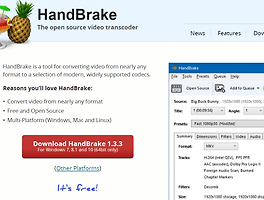
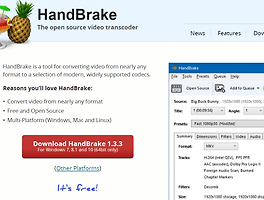
드디어 셔터 스톡에서 사진 한 장이 팔렸습니다
2월 말에 사진을 올리기 시작하고 드디어 사진 한 장이 팔렸습니다. 제가 지금 사진을 올리기 시작한 사이트는 셔터 스톡, 어도비 스톡, 픽스타 이렇게 3곳에 올리고 있습니다. 약 4주가 안 되는 스톡 사진 판매에 대한 경험을 써보려고 합니다. 판매자로 등록하게 된 이유 작년부터 꾸준히 Youtube를 보다가 사진을 팔아서 돈을 벌 수 있다는 정보를 접하게 됐습니다. 저뿐만 아니라 아마 솔깃한 내용이었어요. 그냥 올리기만 하면 전 세계에 있는 누군가가 내 사진을 구입하게 되고 크진 않지만 수입이 생긴다는 이야기를 들었죠. 한 장에 100원이나 250원 정도에 팔리지만 여러 장 팔릴 수 있다. 그러면 한 달에 100불 또는 500불도 벌 수 있다는 즐거운 상상으로 시작하게 되었습니다. 이게 바로 디지털 노매..
동영상 파일 FileZilla(FTPS)을 이용하여 스톡 사이트에 올리기
동영상 파일은 사이즈가 크기 때문에 스톡 사이트에 업로드할 때는 FTPS(Flie Transfer Protocol Secure)를 이용해야 올릴 수 있다. 예를 들어 FileZilla, Cyberduck, WinSCP 등의 프로그램이 있습니다. 그 외에도 여러 가지 프로그램들이 있는데 오늘은 그중에 Filezilla에 대해 알아보겠습니다. 스톡 사이트에서 비디오 클립 한꺼번에 올리기. 셔터 스톡이나 어도비 스톡 등 요즘은 모두 모바일 폰 앱에서도 편하게 업로드할 수 있습니다. 모바일 폰으로 사진을 찍고 바로 올리니 편합니다. 그런데 동영상 비디오 클립은 모바일에서 올릴 수가 아직은 없습니다. 그럼 동영상을 컴퓨터로 복사한 후 올려야 하는데 그것도 사이즈가 너무 크면 올릴 수가 없습니다. 그래서 셔터 스톡..
픽스타(PIXTA) 동영상 테스트 / 네이버 박스(NAVER BOX) url 활용 법
픽스타는 동영상 판매자로 등록 시 간단한 테스트를 보아야 합니다. 동영상을 판매하려면 시험이라기보다는 가이드라인에 맞는 동영상인지 확인하려는 거라고 생각하시면 됩니다. 동영상을 올리려면 URL이 필요한데 NAVER BOX를 이용한 URL 활용법도 알아보겠습니다. 픽스타 동영상 시험 ◈ 픽스타에 등록을 맞치면 로그인후 마이페이지로 이동이 됩니다. ◈ 픽스타 마이페이지 바로가기 https://kr.pixtastock.com/mypage ◈ 아래 이미지에서 보듯이 마이지 페이지 -> 업로드&제출 -> 동영상(웹)을 클릭하시면 영상 판매자 시험 신청 화면이 나옵니다. ◈ 위에 동영상 시험을 보시려면 동영상을 URL을 업로드하셔야 합니다. 혹시 개인 도메인이 있으시다면 그걸 이용해도 되지만 요즘은 클라우드 서비스..
스톡 사진 판매 사이트 픽스타( PIXTA )판매자로 등록하기
스톡 판매 사이트인 픽스타(PIXTA)에 판매자로 등록하는 법을 알아보겠습니다. 현재 픽스타는 한국어 사이트가 있지만 조금 불편하게 되어있습니다. 번역이 된 한국어라 어딘가 이상한 번역으로 만들어진 느낌이 있습니다. 그리고 간단하게 픽스타의 장단점도 알아보겠습니다. 판매자로 등록하기 kr.pixtastock.com/ 위의 주소로 들어가시면 픽스타 메인 화면이 나옵니다 아래로 화면을 계속 내리다 보면 판매자용에 판매자 가이드가 있습니다. 판매자 가이드를 클릭하면 아래와 같이 판매자 계정 등록 화면이 나옵니다. 이제 무료 가입하기를 클릭합니다. 픽 스타 판매자 계정 등록 바로 가기: kr.pixtastock.com/users/new/contributor 등록 - 스톡사진 PIXTA 판매자 계정 kr.pixt..